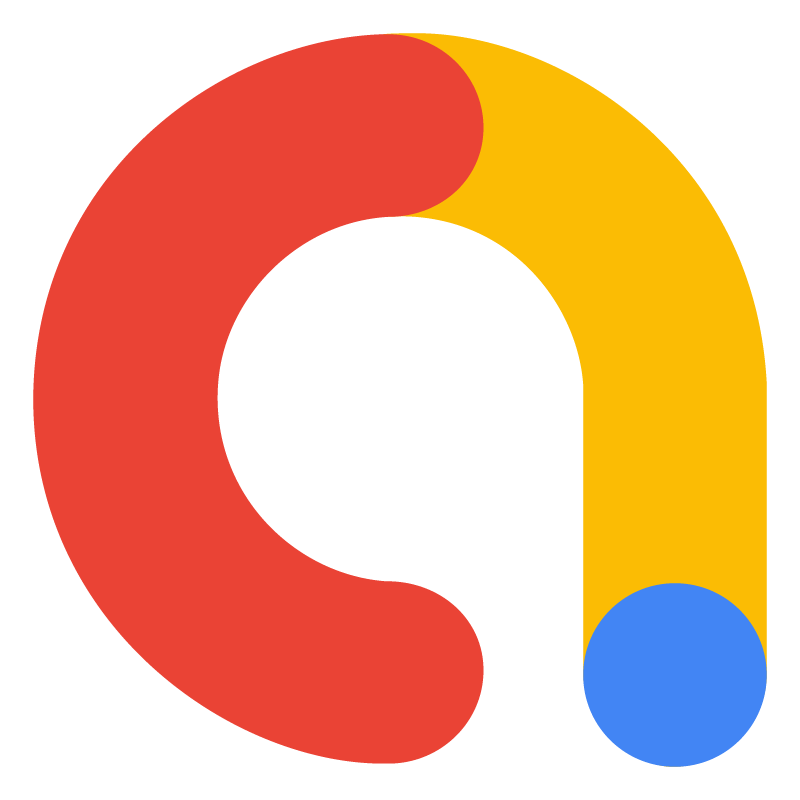Tutorial Lengkap Google Admob, Cara Membuat Kode iklan Google Admob - Kembali lagi bersama kami di Blog Tutorial Lengkap Google Admob ,sesuai judul di atas saya akan mengajarkan cara membuat Kode iklan Google Admob, nantinya kode tersebut akan kita letakan di Aplikasi Android yang telah kita buat sebelumnya. Pertama-tama tentu saja anda harus masuk dulu ke web resmi Google Admob, jika pemirsa sudah membaca artikel sebelumnya mengenai bagaimana Cara Mendaftar Google Admob tentunya anda sudah melakukan tutorial tersebutkan dan saya anggap anda sudah memiliki akun Admob.
1. Monetize
Pilih Monetize lihat yang di lingkari merah pada gambar A : Cara Membuat Kode iklan Google Admob
2.Add Your App Manually
Pilih Add your App Manually kemudian masukan nama Aplikasi yang anda inginkan dan ganti flatformnya jadi Android lalu klik Add App, lihat gambar B : Cara Membuat Kode iklan Google Admob
3. Select ad Format and name ad unit
Ada dua Pilihan Iklan yang akan kita tampilkan yaitu Banner atau Interstitial
dan saya anjurkan untuk kali ini pilih yang Banner dulu ,untuk Ad type centang Teks dan Image ,Refresh rate 60 dan masukan ad name unit Terserah anda, misalnya top banner.
Kemudian Save lihat Gambar C : Cara Membuat Kode iklan Google Admob
4.Save Kode Admob di Note Pad
Setelah Kode Admob anda selesai di buat, selanjutnya copy dan di notepad kemudian save, dan selanjutnya anda bisa di letakan kode tersebut di Aplikasi yang anda buat lalu klik done lihat gambar D : Cara Membuat Kode iklan Google Admob
Sampai disini Pembahasan tentang Cara Membuat Kode iklan Google Admob, artikel selanjutnya saya akan memberikan tutorial lengkap tentang Cara Membuat Aplikasi Android Tanpa Koding dan kita akan belajar membuat file Apknya
Sampai jumpa di Artikel selanjutnya
1. Monetize
Pilih Monetize lihat yang di lingkari merah pada gambar A : Cara Membuat Kode iklan Google Admob
2.Add Your App Manually
Pilih Add your App Manually kemudian masukan nama Aplikasi yang anda inginkan dan ganti flatformnya jadi Android lalu klik Add App, lihat gambar B : Cara Membuat Kode iklan Google Admob
3. Select ad Format and name ad unit
Ada dua Pilihan Iklan yang akan kita tampilkan yaitu Banner atau Interstitial
dan saya anjurkan untuk kali ini pilih yang Banner dulu ,untuk Ad type centang Teks dan Image ,Refresh rate 60 dan masukan ad name unit Terserah anda, misalnya top banner.
Kemudian Save lihat Gambar C : Cara Membuat Kode iklan Google Admob
4.Save Kode Admob di Note Pad
Setelah Kode Admob anda selesai di buat, selanjutnya copy dan di notepad kemudian save, dan selanjutnya anda bisa di letakan kode tersebut di Aplikasi yang anda buat lalu klik done lihat gambar D : Cara Membuat Kode iklan Google Admob
Sampai disini Pembahasan tentang Cara Membuat Kode iklan Google Admob, artikel selanjutnya saya akan memberikan tutorial lengkap tentang Cara Membuat Aplikasi Android Tanpa Koding dan kita akan belajar membuat file Apknya
Sampai jumpa di Artikel selanjutnya